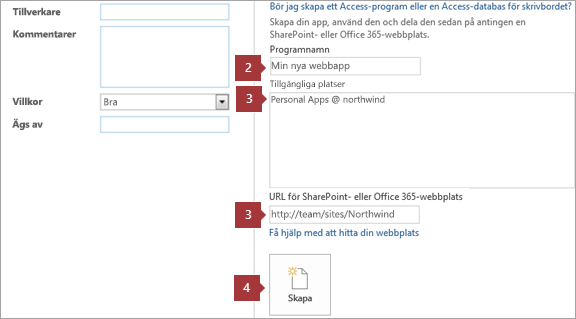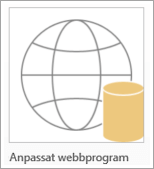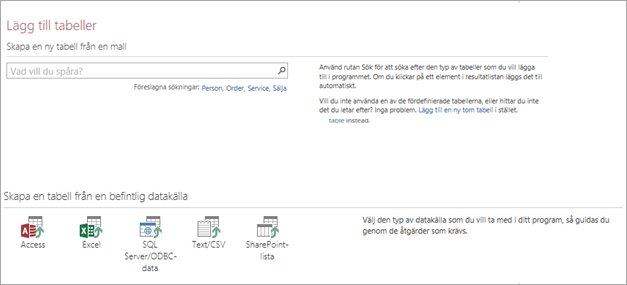Prova själv!
Visa och sortera data online, med vilken enhet som helst, i en Access-webbapp – även om du inte har Access. Det snabbaste sättet att komma igång är med hjälp av en mall.
Skapa en Access-webbapp från en mall
När du väljer en mall, skapar Access en app som innehåller de tabeller du antagligen skulle ha lagt till själv om du börjat från grunden.
Obs!: Om du vill skapa en Access-webbapp måste du Microsoft 365 med SharePoint Online, lokal SharePoint Server 2016 med Access Services och SQL Server 2012 (eller senare).
Tips: Om du behöver stänga en databas väljer du Arkiv > Stäng.
-
Öppna Access och välj en webbapp-mall. (Webbapp-mallar har en bild med en jordglob i bakgrunden.)
Tips: Om du inte ser den mall du vill använda väljer du Databaser under rutan Sök efter onlinemallar. Ange ett eller flera sökord i sökrutan för att söka efter databasmallar på Office.com.
-
Ange ett namn för din nya app.
-
Markera dess plats i listan. (Eller ange en SharePoint-URL eller enMicrosoft 365 URL.)
-
Välj sedan Skapa.
Skapa en Access-webbapp från grunden.
Att skapa en Access-webbapp från grunden liknar på många sätt att skapa en från en mall. Den största skillnaden är att du skapar tabellerna i din webbapp.
-
Öppna Access och välj Anpassat webbprogram.
-
Ange ett namn för din nya webbapp och välj dess plats. Välj sedan Skapa.
-
Lägg till strukturerade eller tomma tabeller i webbappen eller skapa tabeller från befintliga datakällor. Sök efter en tabellmall baserat på den typ av information du vill ta fram, skapa en tabell från befintliga källdata eller lägg till en tom tabell du kan anpassa själv.